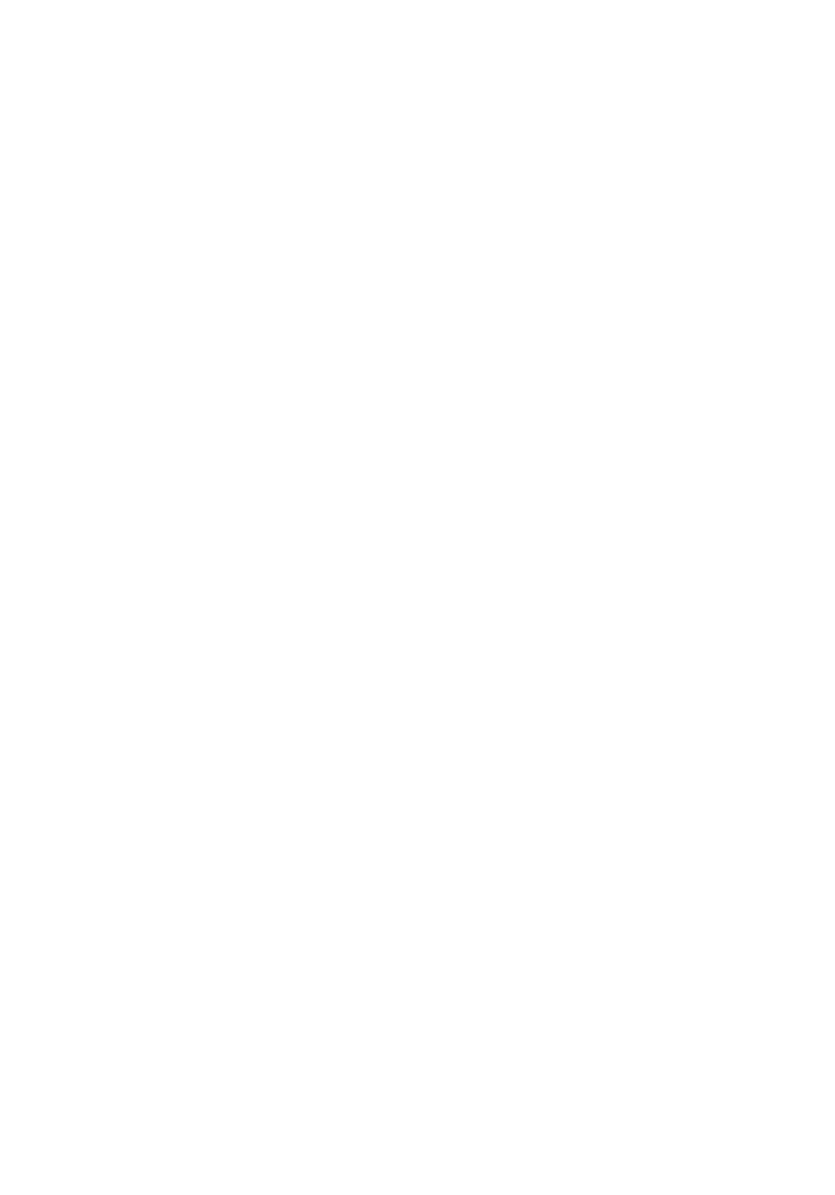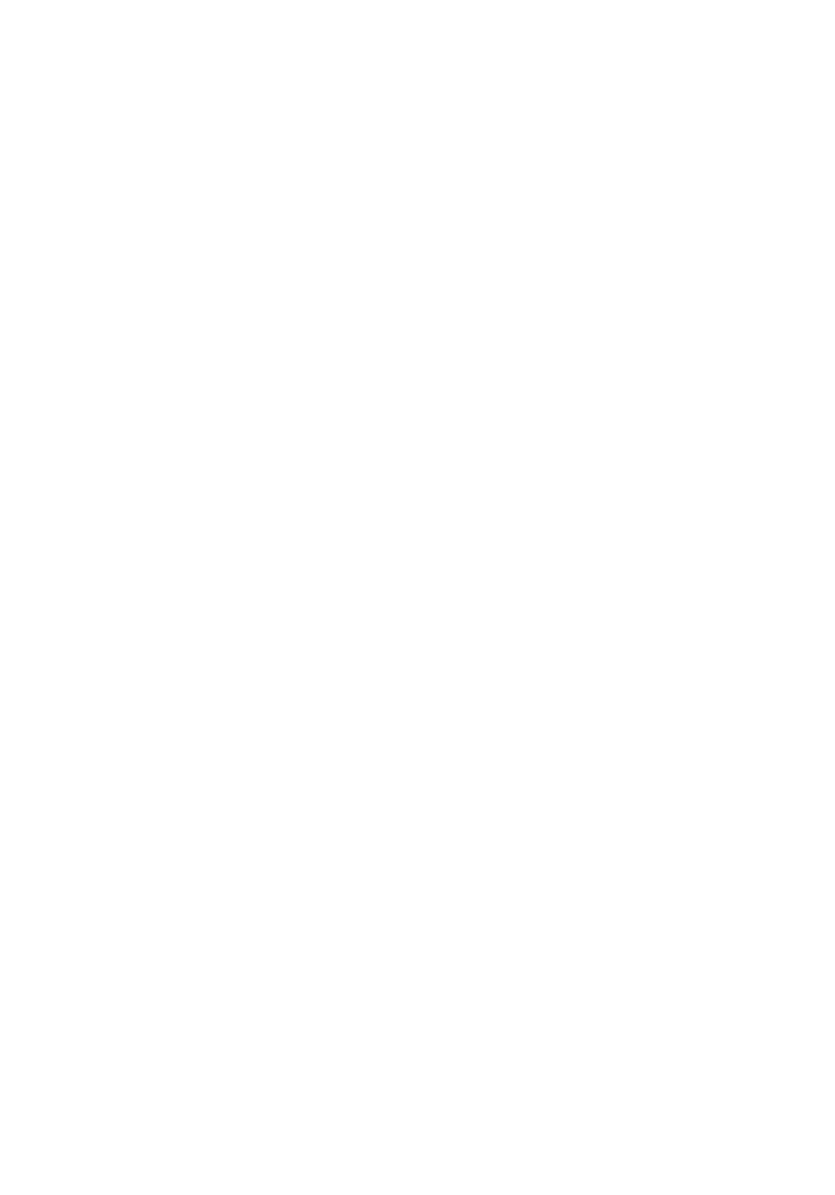
Contents
コンピュータのセットアップ...................................................... 5
ビュー.............................................................................................8
正面.....................................................................................................................8
Left(左)...........................................................................................................9
Right(右)........................................................................................................ 9
ベース............................................................................................................... 10
ディスプレイ.....................................................................................................11
仕様...............................................................................................13
寸法と重量........................................................................................................ 13
システム情報.................................................................................................... 13
メモリ............................................................................................................... 13
通信...................................................................................................................14
オーディオ........................................................................................................14
ストレージ........................................................................................................14
メディアカードリーダー.................................................................................. 15
キーボード........................................................................................................ 15
カメラ............................................................................................................... 15
タッチパッド.................................................................................................... 16
電源アダプタ.................................................................................................... 16
バッテリー........................................................................................................16
ディスプレイ.....................................................................................................17
ポートとコネクタ.............................................................................................18
Video.................................................................................................................18
コンピュータ環境.............................................................................................18
キーボードのショートカット....................................................20
3